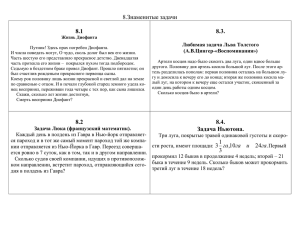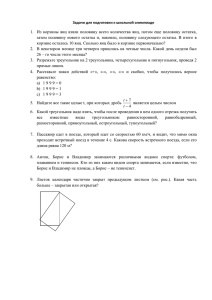Изменения и дополнения к документации 1С: Управление
advertisement

Изменения и дополнения к документации 1С: Управление торговлей 11.1.7 Нормативно-справочная информация...........................................................................................1 Изменение порядка регистрации учетных политик организации ............................................1 Упрощение механизма регистрации организаций и подразделений в налоговых органах.....1 Закупки и продажи.........................................................................................................................2 Различные доработки обеспечения............................................................................................2 Оформление заказов...................................................................................................................8 Склад и доставка ............................................................................................................................8 Упаковочные листы ...................................................................................................................8 Упрощение проведения инвентаризации ................................................................................11 Казначейство ................................................................................................................................13 Общий журнал платежных документов ..................................................................................13 Упрощение создания платежных поручений для бюджетных платежей...............................14 Доверенности на получение товаров и денежных средств.....................................................15 НОРМАТИВНО-СПРАВОЧНАЯ ИНФОРМАЦИЯ Изменение порядка регистрации учетных политик организации Для регистрации учетных политик организаций введен новый справочник Учетные политики организации. Данные о применяемой в организации учетной политики при обновлении будут перенесены в новый справочник. Редактирование данных об учетной политике производится в справочнике Организации (закладка Учетная политика). Расчет предварительной себестоимости регламентным заданием теперь задается для всех организаций в разделе Администрирование – Финансовый результат. Упрощение механизма регистрации организаций и подразделений в налоговых органах Доработана форма по назначению регистрации в налоговом органе для организации и обособленных подразделений, не выделенных на отдельный баланс. Форма настройки открывается из карточки организации и форм списка подразделений. В списке Налоговые органы отображаются все регистрации текущей организации. Основная регистрация выделяется жирным, количество обособленных подразделений, не выделенных на отдельный баланс, отображается текстом. На соответствующих закладках можно назначить налоговый орган для подразделений. При открытии формы из карточки организации сохранение внесенных изменений выполняется при сохранении карточки организации. При открытии формы из списка подразделений сохранение изменений выполняется непосредственно при работе с формой. ЗАКУПКИ И ПРОДАЖИ Различные доработки обеспечения Добавлена возможность использования двух вариантов для расчета потребностей. Используемый вариант обеспечения потребностей определяется установленной функциональной опцией в разделе Администрирование – Закупки. ■ Упрощенное. Все потребности обеспечиваются только заказами поставщиков. Расчет потребностей производится на основе данных о максимальном остатке и потребностей, сформированных в заказах на отгрузку. ■ Расширенное. Потребности обеспечиваются в соответствии с заданным способом обеспечения: формируются не только заказы поставщикам, но и заказы на перемещение, сборку/разборку, производство. Расчет потребностей производится в соответствии с заданным методом обеспечения (заказ под заказ, поддержание запаса (min-max, норма потребления, статистика потребления)) с учетом плановых сроков поставки и интервала между поставками. 1. Упрощенное формирование потребностей При упрощенном формировании потребностей все данные для расчета потребностей задаются в форме Формирование заказов поставщикам, никаких дополнительных данных предварительно вводить не надо. Обработка для расчета потребностей и формирования новых заказов поставщикам вызывается из списка Заказы поставщикам (раздел Закупки). Обработка Формирование потребностей реализована в виде помощника, который разделен на несколько закладок (этапов формирования заказов поставщикам). ■ Поддержание остатка ■ Обеспечение заказов на отгрузку ■ Создание заказов поставщикам На закладке Поддержание остатка определяется список товаров, по которым надо проконтролировать обеспечение в соответствии с заданными параметрами обеспечения и рассчитать необходимое количество товаров, которое надо заказать у поставщиков для обеспечения необходимого количества товаров на складе. Список товаров, для которых необходимо проконтролировать остатки (неснижаемый остаток или перепоставку) может быть заполнен следующими способами: ■ с помощью стандартной обработки Подбор товаров; ■ используя механизм отбора товаров по любым параметрам (по ценовым группам, по группам номенклатуры, по наличию на складе и т.д.), ■ загрузкой из внешнего файла произвольного формата. Использование загрузки данных из файлов позволяет добавить в обработку не только список товаров, но и дополнительные параметры: минимальный и максимальный остаток, которые могут быть предварительно рассчитаны, например, в таблицах Excel. Информацию о минимальном и максимальном остатке для каждого товара можно заполнить вручную. Предусмотрены также команды для группового заполнения минимального/максимального остатка для выделенных строк (кнопка Заполнить). Использование групповых команд позволяют задать значение остатка, либо рассчитать значение остатка на период продаж согласно среднедневному потреблению. Анализ продаж производится за тот период, который задан в обработке. При анализе продаж учитываются все факты отгрузки товаров, в том числе факты списания товаров, передача товаров на внутренние нужды и т.д. Среднедневное потребление рассчитывается в соответствии с формулой: Среднедневное потребление = Продажи/Количество рабочих дней склада в периоде Количество рабочих дней рассчитывается в соответствии с календарем склада. Если календарь склада не задан, то используется календарь предприятия. Расчет среднедневного потребления производится двумя методами: ■ первый метод при расчете не учитывает дни «неполных продаж»: если в начале дня не было остатка или в конце дня товар закончился, то такой день и продажи этого дня игнорируются, ■ второй метод учитывает все продажи периода, в том числе и продажи в дни «неполных продаж». В качестве окончательного значения среднедневного максимальное из рассчитанных двумя методами значений. потребления берется При следующем открытии обработки в нее автоматически попадут все товары, для которых указан максимальный остаток товаров. Если мы хотим, чтобы товар заказывался только заказ под заказ, то для него не должно быть определено значение максимального остатка. После расчета максимального остатка для всех товаров, можно выделить те товары, для которых не нужно поддержание остатка, и выполнить команду Не поддерживать остаток товара. После указания максимального и минимального запаса будет автоматически рассчитано количество товара, которое необходимо заказать. Количество товара, которое необходимо заказать, рассчитывается для всех товаров. ■ Если остаток товара на складе меньше минимального остатка, то этот товар отмечается флажком К заказу. Количество товара рассчитывается по формуле Максимальный остаток - Количество товара, ожидаемого к поступлению. ■ Если остаток товара на складе больше минимального остатка, то количества товара, которое необходимо заказать, уменьшается на величину остатка товара на складе за вычетом минимального остатка. Такой товар не будет рекомендован К заказу, но при необходимости его можно отметить и заказать у поставщика. Расчет текущего остатка товаров и количество товара, которое ожидается к поступлению, зависит от установленного варианта обеспечения заказов на отгрузку. ■ Если заказы на отгрузку обеспечиваются За счет остатка, то при расчете учитываются все товары, которые есть в наличии и все ожидаемые поступления товаров. ■ Если заказы на отгрузку обеспечиваются Независимо от поддержания остатка, то учитываются только свободные остатки товаров и ожидаемых поступлений. То есть при расчете остатков и ожидаемых поступлений будут учтено количество товаров, которое зарезервировано на складе и распределено в заказах на поставку. При любом варианте из расчета будет исключено количество товаров, которое заказывается обособленно (под конкретный заказ). При расчете количества товаров, ожидаемых к поступлению, учитываются заказы поставщиков в статусе Подтвержден или К поступлению и внутренние заказы (заказы на перемещение, заказы на сборку и т.д.) в статусе К выполнению. На странице Поддержание остатка на складе цветовыми пиктограммами отображается уровень остатка товара на складе (меньше минимального, меньше удвоенного минимального и т.д.). При анализе товаров, которые необходимо заказать, пользователь может отобрать и проанализировать данные по товарам в соответствии их остатком и при необходимости дополнительно заказать позиции номенклатуры (отметить выделенные позиции номенклатуры) или отменить заказы перепоставленного товара (больше максимального…). На закладке Обеспечение заказов на отгрузку показывается список тех заказов, в которых присутствуют позиции, которые необходимо обеспечить (для них в заказе на отгрузку установлен вариант обеспечения Требуется или Обособленно). Заказы проведены в статусе К обеспечению и выше. ■ Если товар заказывается обособленно, то требуемое количество товаров будет автоматически рекомендовано К заказу (с учетом уже обеспеченного под назначение). ■ Если товар заказывается в общем режиме (Требуется), то его обеспечение зависит от выбранного режима обеспечения. ○ Если выбран режим обеспечения За счет остатка, то количество товаров, которое было заказано для обеспечения максимального остатка, будет распределено по заказам на отгрузку в соответствии с их потребностями. Эта информация будет показана в графе Обеспечено. К заказу будет предлагаться только то количество, которое еще не обеспечено при пополнении остатка. ○ Если выбран режим Независимо от поддержания остатка, то будет заказано все требуемое количество товаров. В дальнейшем это количество товаров будет прибавлено к тому количеству, которое было заказано для поддержания остатка. При заполнении списка товаров для поддержания остатка товаров и заказов на отгрузку информация о поставщиках заполняется автоматически в соответствии со статистикой ранее оформленных заказов поставщику. Информация о поставщике, соглашении и цене будет заполнена, если товар регулярно заказывался у поставщика (информация о данном поставщике зарегистрирована в двух заказах поставщику из трех). Если поставщик не заполнился автоматически, то его можно выбрать из списка тех поставщиков, по которым зарегистрирована информация о данном товаре (товар указан в списке Номенклатура поставщиков и по нему зарегистрированы цены). Предусмотрена также возможность указания любого поставщика из списка поставщиков для выделенных товаров (Заполнить поставщика). Цены поставщиков заполняются в соответствии с соглашением (зарегистрированные документом Регистрация цен поставщика) и могут быть отредактированы вручную. Информация о новых заказах поставщикам будет показана на странице Сформированные заказы поставщикам. По отмеченным на предыдущих шагах позициям формируются заказы поставщикам. Дата поступления в заказе поставщику рассчитывается в соответствии со сроком поставки, указанном в соглашении с поставщиком. Если информация о поставщике (соглашении) не заполнена, то датой поступления считается текущая дата. Сумма по заказу формируется в соответствии с указанными в обработке ценами поставщиков. Заказы проводятся в статусе Согласован. Используя возможности групповой установки статусов можно изменить статус заказов. По завершении работы обработки заказанные товары будут автоматически размещены в заказах поставщику (если установлен соответствующий флажок в обработке). ■ Для тех позиций, которые заказываются обособленно, в заказах поставщику, будет указан заказ на отгрузку в качестве назначения. ■ Для тех позиций, которые заказываются на общих основаниях, вариант обеспечения будет автоматически изменен на Из заказов, вместо Требуется. 2. Расширенное формирование потребностей При использовании расширенного варианта потребности формируются в соответствии с параметрами обеспечения, которые могут быть детализированы по каждой номенклатурной позиции на каждом складе. В качестве таких параметров определяются способы поставки (покупка, перемещение, сборка, производство), метод обеспечения (поддержание запаса, заказ под заказ), а также указанные сроки и графики поставок. Все эти параметры могут быть заданы заранее или в момент начала работы по формированию потребностей. Принципы работы обработки в расширенном варианте изменены и идентичны тем, которые были описаны при упрощенном варианте формирования потребностей. Основные изменения, которые произошли по сравнению с предыдущим вариантом следующие. ■ В обработке разделены процессы обеспечения потребностей в соответствии с потребностями по поддержанию остатка (максимальный остаток, подержание остатка по норме потребления) и обеспечения потребностей по заказам (клиентов, производства, сборки и т.д.). ■ Потребности по заказам могут обеспечиваться за счет остатка или независимо (дополнительно к рассчитанным потребностям по поддержанию остатка). Информация о том, как обеспечивать заказы может быть задана в методах обеспечения потребностей и изменена в параметрах обеспечения. ■ При обеспечении потребности по заказам за счет остатка происходит автоматическое распределение заказанного в соответствии с потребностями товара в соответствии с заявленными потребностями по заказам на отгрузку. ■ В табличную часть обработки добавлены дополнительные параметры: минимальный и максимальны запас, текущий остаток, среднедневное потребление, созданные ранее заказы к поступлению. Дополнительно можно включить информацию о продажах товаров за указанный период. ■ Количество к заказу рассчитывается в любом случае, даже если точка заказа не достигнута. Пользователь имеет возможность отобрать товары в соответствии с определенными критериями (например, остаток меньше двойного минимального) и заказать товар или отменить заказ, если имеется перепоставка товара. ■ С помощью пиктограмм диагностируется уровень остатка товаров. Товары, которые необходимо срочно заказать, выделяются красным цветом. ■ Изменены рекомендации в обработке. Для каждого варианта обеспечения предусмотрены свои рекомендации. Предусмотрены гиперссылки, с помощью которых можно открыть параметры обеспечения потребностей и изменить их. ■ После формирования заказов поставщику происходит автоматическое размещение заказов на отгрузку в сформированных заказах поставщику. Оформление заказов При автоматическом заполнении вариантов обеспечения запоминается последний выбранный вариант стратегии заполнения варианта обеспечения (запоминается порядок установки флажков в диалоговом окне Порядок заполнения). При оформлении реализации на основании заказа контролируется наличие товаров на складах. Если не весь товар, который нужно отгрузить, есть в наличии на складе будет выдано сообщение и после подтверждения пользователем реализация будет заполнена только теми товарами, которые можно будет отгрузить со склада. СКЛАД И ДОСТАВКА Упаковочные листы В прикладном решении реализована возможность использования упаковочных листов для приемки и отгрузки товаров. Упаковочные листы могут быть как входящими, когда производится закупка у поставщика, так и исходящими, когда товары отгружаются со склада. Для работы с упаковочными листами необходимо включить функциональную опцию Администрирование – Склад и доставка – Упаковочные листы. (Функциональная опция используется в сочетании с включением ордерной схемы документооборота по ссылке Администрирование – Склад и доставка – Ордерные склады). В документе Упаковочный лист указывается список товаров, которые внего входят и присваивается номер упаковочного листа. Поддерживается многоуровневая вложенность упаковочных листов. Для документа предусмотрены печатные формы, отражающие состав упаковки, в том числе и с детализацией вложенных упаковочных листов – печатная форма Упаковочный лист (с расшифровкой состава). Для каждого упаковочного листа можно сформировать этикету. Шаблон этикетки настраивается в разделе Администрирование по ссылке Склад и доставка – Шаблон этикетки упаковочного листа. Этикетка упаковочного листа формируется на основании документа с помощью одноименной печатной формы. 1. Приемка по упаковочным листам Менеджер по закупкам создает в подсистеме Закупки документ Упаковочный лист поставщика и указывает входящий номер, штрихкод и состав упаковочного листа. Документ может быть заполнен как вручную, так и автоматически (с помощью загрузки из Excel) по кнопке . Информацию о сериях номенклатуры можно вводить как на этапе создания нового упаковочного листа, так и на этапе создания приходного ордера. Если используются вложенные упаковочные листы, то с помощью кнопки в табличной части можно раскрыть вложенный товарный список. Приемка товаров по упаковочным листам осуществляется в обработке Приемка подсистемы Склад. После того, как ввод упаковочных листов завершен, кладовщик при создании приходного ордера сканирует штрихкоды упаковочных листов или указывает их вручную. При этом состав отсканированных упаковочных листов автоматически распознается. Если в процессе сканирования штрихкод упаковочного листа или номенклатуры не определен, данные можно уточнить непосредственно в приходном ордере. Предусмотрено два способа отображения списка товаров в табличной части приходного ордера: по товарным местам (без детализации вложенных упаковочных листов) и по товарам (с детализацией вложенных упаковочных листов). Если используется просмотр по товарным местам, состав вложенных упаковочных листов раскрывается с помощью двойного нажатия кнопки , для возврата к верхнему уровню используется гиперссылка, расположенная над табличной частью. После того, как все товары и упаковочные листы отсканированы, можно осуществить проверку товаров по количеству по кнопке . Заполнение табличной части обработки Проверки количества в приходном товаре осуществляется либо вручную, либо автоматически по кнопке . В случае если во время проверки были выявлены отклонения по количеству, пользователю будет предложено либо добавить, либо удалить «проблемные» строки в зависимости от вида расхождений. 2. Отгрузка по упаковочным листам Упаковочные листы на исходящие поставки формируются в момент оформления расходного ордера в обработке Отгрузка. Для создания нового упаковочного листа необходимо в обработке выделить расходный ордер и нажать кнопку . Новый упаковочный лист создается в обработке Проверка , (номер для исходящего упаковочного количества в документе по кнопке листа генерируется автоматически). Все товары, которые затем кладовщик отсканирует, автоматически добавятся в ранее созданный упаковочный лист. Также поддерживается ручное добавление товаров в упаковочный лист – для этого в обработке Проверка количества в документе необходимо выделить нужные товары, нажать на кнопку и далее выбрать Упаковочный лист в выделенных строках. В результате проверки по количеству пользователю предлагается устранить выявленные расхождения с возможностью автоматического отнесения излишков и недостач в выбранный документ Распоряжение на инвентаризацию. Упрощение проведения инвентаризации Проведение инвентаризации сокращено с пяти до трех этапов. Предусмотрены следующие этапы проведения инвентаризации. 1. Оформление документов пересчета товаров. 2. Оформление складских актов по результатам пересчета. 3. Создание и печать инвентаризационных описей . Из схемы инвентаризации исключено распоряжение на проведение инвентаризации. Если необходимо объединить несколько документов пересчета и складских актов, то следует создать документ Инвентаризационная опись. 1. Оформление пересчетов товаров На адресном складе реализована возможность автоматической генерации заданий на пересчет товаров. 2. Оформление складских актов Реализован Помощник оформления складских актов для отражения расхождений, выявленных в процессе пересчета: Помощник оформления складских актов автоматически выявляет пересортицу, если излишки и недостачи обнаружены по одной и той же номенклатуре. Пользователю предлагается автоматически зачесть эти расхождения как пересортицу по кнопке . 3. Создание печатных форм ИНВ-3 и ИНВ-19 Документ Инвентаризационная опись создается в обработке Помощник оформления складских актов. Документу необходимо присвоить период, чтобы произвести выборку документов Пересчеты товаров и Складские акты, которые затем указываются пользователем при печати документов. Печатные формы доступны непосредственно в обработке Помощник оформления складских актов. КАЗНАЧЕЙСТВО Общий журнал платежных документов Реализована возможность использования общего журнала платежных документов. Эта возможность определяется установкой соответствующей функциональной опции в разделе Администрирование - Организации и денежные средства. Использование общего журнала платежных документов доступно только, если не используются заявки на расходование денежных средств. На закладке Платежи показывается список всех оформленных платежей. Для наиболее частотных операций (поступление от клиента, оплата поставщику) выделены отдельные кнопки. С помощью кнопки Создать можно оформить любые платежи. На закладках К поступлению и К оплате показываются распоряжения, по которым можно произвести оплату (заказы клиентов, заказы поставщиков, договора, накладные). В списке показываются остатки доступных сумм к расходу, планируемые суммы поступления и расхода денежных средств. Непосредственно из формы можно вызвать отчеты для контроля остатков и движения денежных средств. Упрощение создания платежных поручений для бюджетных платежей Изменен порядок создания и заполнения платежных поручений для бюджетных платежей. В документах Заявка на расходование денежных средств и Списание денежных средств для проведения бюджетных платежей используются следующие хозяйственные операции: ■ Перечисление налога; ■ Таможенный платеж; ■ Оплата поставщику; ■ Возврат оплаты клиенту; ■ Прочая выплата; ■ Прочие расходы. Для хозяйственной операции Прочие расходы предусмотрен выбор видов платежа: Заполнение реквизитов производится в форме документа Списание безналичных денежных средств. Добавлено автоматическое заполнение бюджетных реквизитов при выборе получателя платежа и при вводе документа на основании Заявки на расходование денежных средств. Для хозяйственной операции Перечисление налога добавлена возможность автоматического заполнения реквизитов на основании предыдущих платежей по кнопке . Доверенности на получение товаров и денежных средств Реализована возможность создания доверенностей на получение денежных средств. Доверенность на выдачу денежных средств также является одним из видов распоряжений на оформление приходных кассовых ордеров. Для работы с доверенностями необходимо включить функциональную опцию Администрирование – Организации и денежные средства – Выданные доверенности на получении товарно-материальных ценностей. Доверенности можно формировать на основании следующих документов: ■ Заказ поставщику; ■ Заказ клиента; ■ Реализация товаров и услуг; ■ Заявка на возврат товаров от клиента; ■ Акт выполненных работ; ■ Реализация услуг и прочих активов; ■ Выкуп возвратной тары клиентом; ■ Возврат товаров поставщику; ■ Договоры контрагентов; ■ Отчет комиссионера; В обработке Оформление и учет добавлены вкладка Доверенности на получение Изменена обработка Оформление и учет: добавлены вкладки с документамиоснованиями для создания доверенности на получение товаров и доверенности на получение денежных средств. Также в обработке ведется контроль выданных доверенностей (на вкладке Доверенности): Гиперссылки на обработку расположены в меню подсистем Продажи, Закупки, Финансы, а также в Текущих делах. В обработке Помощник продаж в разделе Документы добавлена кнопка для автоматического создания новой доверенности, а также предусмотрена возможность добавления доверенности в комплект документов на печать: .